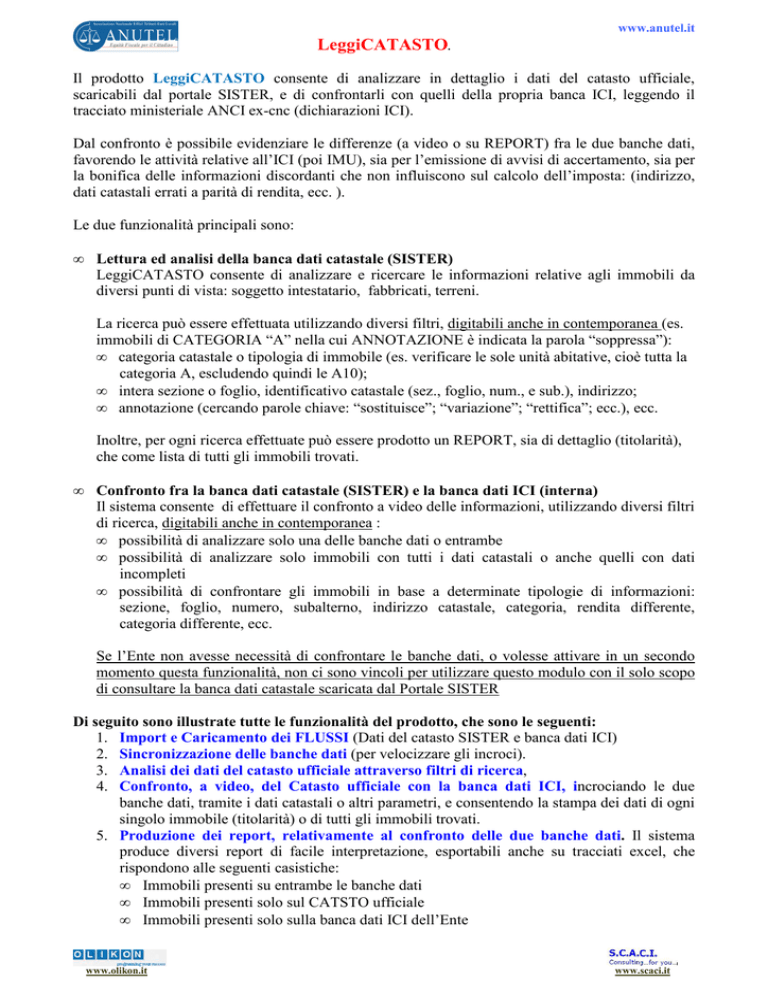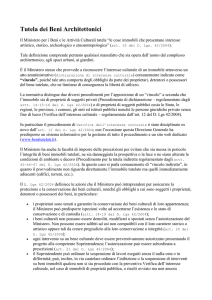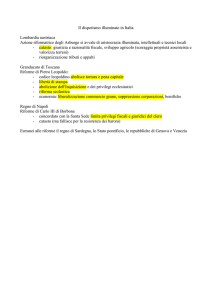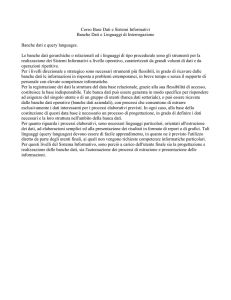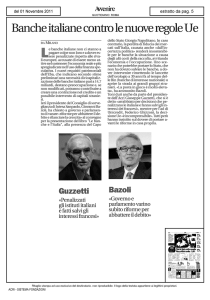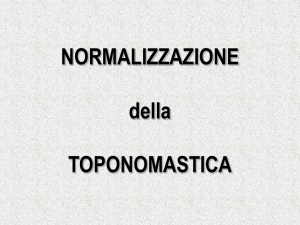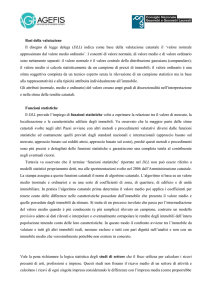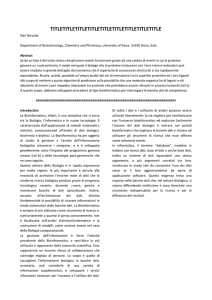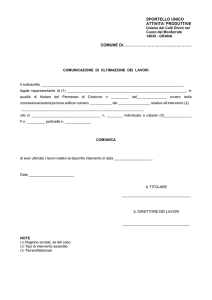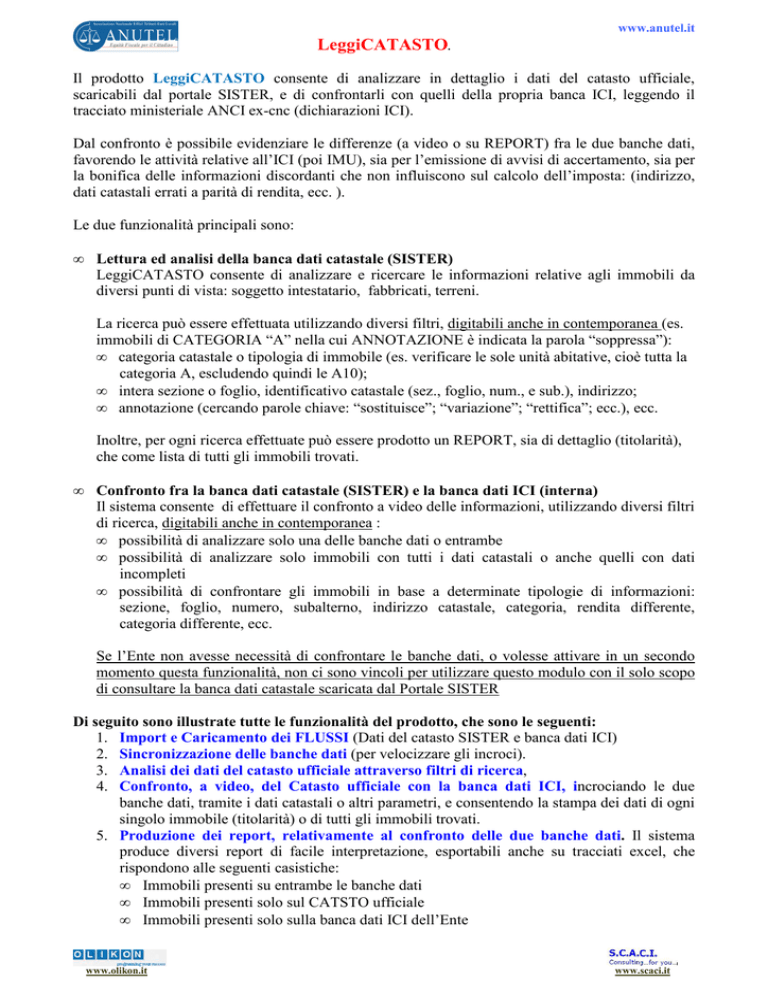
www.anutel.it
LeggiCATASTO.
Il prodotto LeggiCATASTO consente di analizzare in dettaglio i dati del catasto ufficiale,
scaricabili dal portale SISTER, e di confrontarli con quelli della propria banca ICI, leggendo il
tracciato ministeriale ANCI ex-cnc (dichiarazioni ICI).
Dal confronto è possibile evidenziare le differenze (a video o su REPORT) fra le due banche dati,
favorendo le attività relative all’ICI (poi IMU), sia per l’emissione di avvisi di accertamento, sia per
la bonifica delle informazioni discordanti che non influiscono sul calcolo dell’imposta: (indirizzo,
dati catastali errati a parità di rendita, ecc. ).
Le due funzionalità principali sono:
•
Lettura ed analisi della banca dati catastale (SISTER)
LeggiCATASTO consente di analizzare e ricercare le informazioni relative agli immobili da
diversi punti di vista: soggetto intestatario, fabbricati, terreni.
La ricerca può essere effettuata utilizzando diversi filtri, digitabili anche in contemporanea (es.
immobili di CATEGORIA “A” nella cui ANNOTAZIONE è indicata la parola “soppressa”):
• categoria catastale o tipologia di immobile (es. verificare le sole unità abitative, cioè tutta la
categoria A, escludendo quindi le A10);
• intera sezione o foglio, identificativo catastale (sez., foglio, num., e sub.), indirizzo;
• annotazione (cercando parole chiave: “sostituisce”; “variazione”; “rettifica”; ecc.), ecc.
Inoltre, per ogni ricerca effettuate può essere prodotto un REPORT, sia di dettaglio (titolarità),
che come lista di tutti gli immobili trovati.
•
Confronto fra la banca dati catastale (SISTER) e la banca dati ICI (interna)
Il sistema consente di effettuare il confronto a video delle informazioni, utilizzando diversi filtri
di ricerca, digitabili anche in contemporanea :
• possibilità di analizzare solo una delle banche dati o entrambe
• possibilità di analizzare solo immobili con tutti i dati catastali o anche quelli con dati
incompleti
• possibilità di confrontare gli immobili in base a determinate tipologie di informazioni:
sezione, foglio, numero, subalterno, indirizzo catastale, categoria, rendita differente,
categoria differente, ecc.
Se l’Ente non avesse necessità di confrontare le banche dati, o volesse attivare in un secondo
momento questa funzionalità, non ci sono vincoli per utilizzare questo modulo con il solo scopo
di consultare la banca dati catastale scaricata dal Portale SISTER
Di seguito sono illustrate tutte le funzionalità del prodotto, che sono le seguenti:
1. Import e Caricamento dei FLUSSI (Dati del catasto SISTER e banca dati ICI)
2. Sincronizzazione delle banche dati (per velocizzare gli incroci).
3. Analisi dei dati del catasto ufficiale attraverso filtri di ricerca,
4. Confronto, a video, del Catasto ufficiale con la banca dati ICI, incrociando le due
banche dati, tramite i dati catastali o altri parametri, e consentendo la stampa dei dati di ogni
singolo immobile (titolarità) o di tutti gli immobili trovati.
5. Produzione dei report, relativamente al confronto delle due banche dati. Il sistema
produce diversi report di facile interpretazione, esportabili anche su tracciati excel, che
rispondono alle seguenti casistiche:
• Immobili presenti su entrambe le banche dati
• Immobili presenti solo sul CATSTO ufficiale
• Immobili presenti solo sulla banca dati ICI dell’Ente
www.olikon.it
www.scaci.it
www.anutel.it
LeggiCATASTO.
1. IMPORT, CARICAMENTO E VERICICA DEI FLUSSI
Questa funzionalità consente di importare i dati relativi al Catasto ufficiale o della banca dati ICI.
Caricamento dei flussi relativi al Catasto ufficiale (SISTER)
I dati catastali sono resi disponibili sul portale SISTER.
E’ importante tenere presente che i dati vanno scaricati dal Portale con la funzione “Selezione per
fabbricati o terreni completa” dove bisogna indicare la data fino alla quale si intende fare lo scarico
(“attualità”).
Quando i dati, in seguito, saranno scaricati dal Portale con una data nuova, per ragioni di spazio sul
p.c. è opportuno cancellare il flusso precedente e ricaricare quello nuovo.
Per effettuarne l’import in LeggiCATASTO bisogna attivare il pulsante Import CATASTO.
Il sistema presenta la maschera “Import dei dati Catastali” dove bisogna selezionare il pulsante
AGGIUNGI per potervi inserire il flusso da importare. La finestra che si apre consente di andare a
verificare in quale cartella è stato archiviato il flusso scaricato da SISTER.
Bisogna quindi posizionarsi sul file (flusso) da importare e premendo il pulsante APRI il sistema
lo trasferisce nella maschera di Import dei dati Catastali. I file da importare sono 4 : .PRM,
.FAB, .SOG e .TIT; basta selezionarne solo uno ed il sistema in automatico li prende tutti.
Dopo aver scelto uno o più file da importare, premendo il pulsante AVVIA IMPORT, il sistema
elabora i flussi e li importa nel sistema dopo averli transcodificati.
www.olikon.it
www.scaci.it
www.anutel.it
LeggiCATASTO.
Caricamento dei dati relativi alla banca dati ICI (interna dell’Ente)
I dati relativi alla banca dati ICI possono essere forniti dal sistema attraverso due modalità:
• il tracciato standard ANCI ex-cnc (dichiarazioni ICI) che tutti i sistemi software che
gestiscono tali dati dovrebbero essere in grado di produrre;
• un tracciato previsto dal prodotto LeggiCATASTO. Nel caso in cui l’Ente non ha la
disponibilità del tracciato ex-cnc, può chiedere alla software house che gestisce la banca dati
ICI, se può estrarre i dati secondo un altro tracciato previsto dal prodotto (vedi allegato),
composto da 3 tabelle:
o DICHIARAZIONI
o OGGETTI
o CONTRIBUENTI
Per effettuarne l’import dei dati relativi alla banca dati ICI, va attivato il pulsante Import dati ICI.
Le modalità di attivazione di questa funzione sono simili a quelle già indicate per il caricamento del
catasto ufficiale.
Verifica dei flussi importati
Il sistema consente di verificare quali sono i flussi importati, attivando l’apposito pulsante.
www.olikon.it
www.scaci.it
www.anutel.it
LeggiCATASTO.
2. Connessione con il prodotto GEDAT.
Se l’Ente ha già acquistato il prodotto GEDAT, che gli consente di incrociare tutte le banche dati
disponibili sui Portali SIATEL e SISTER, nonché altre banche dati utili per la lotta all’evasione (per
maggiori dettagli su GEDAT clicca qui), deve attivare la funzione di “Configurazione collegamento
prodotti”.
In questo modo, quando sta analizzando un immobile, può cliccare sul soggetto ad esso relativo ed
il sistema attiva in automatico la maschera di GEDAT che incrocia tutte le banche dati per codice
fiscale.
In particolare, vanno fatte le seguenti operazioni:
• Attivare la funzione di File Configurazione collegamento prodotti
• Si apre la relativa maschera dalla quale attivare Sfoglia per ricercare il programma
“eseguibile” GEDAT. Seguire in seguente percorso C:\Program Files
(x86)\Anutel\GePra e cliccare sul pulsante Apri
• Cliccare sul tasto SALVA CONFIGURAZIONE per attivare il collegamento
•
www.olikon.it
www.scaci.it
www.anutel.it
LeggiCATASTO.
3. LA SINCRONIZZAZIONE DELLE BANCHE DATI TRAMITE IL
CODICE FISCALE
Questa attività consente di incrociare la banca dati relativa al CATASTO ufficiale (scaricato da
SISTER) con la banca dati ICI dell’Ente. Il sistema rileva i soggetti che hanno lo stesso
identificativo catastale su entrambe le banche dati e fa in modo da velocizzare l’attività di analisi
delle informazioni quando si attiva il pulsante di ricerca sulla maschera principale del sistema
(funzione “Incrocia Catasto-ICI”).
Essa è propedeutica alle attività di analisi dei dati o di produzione dei report, per cui se non la si
attiva l’incrocio per dati catastali non avviene in modo corretto.
La descrizione “sincronizzato” presente sulla maschera principale indicherà all’utente che questa
funzione è stata eseguita.
E’ opportuno ricordare che questa funzione va attivata ogni qualvolta viene effettuata una modifica
ad una delle banche dati, sia relativa alla banca dati ICI che al CATASTO scaricato da SISTER (Es.
importazione ed eliminazione di flussi). Il sistema, per facilitare l’utente, ogni volta che si importa
un nuovo flusso, o si cancella uno già esistente, presenta un pannello in cui chiede all’utente di
avviare una sincronizzazione.
Se si stanno importando più flussi contemporaneamente, è opportuno fare la sincronizzazione dopo
averli importati tutti.
Per attivare la sincronizzazione bisogna premere il pulsante “Sincronizza” ed il sistema propone
una maschera dalla quale scegliere quale flusso del CATASTO sincronizzare.
Dopo avere scelto il flusso, il sistema attiva la sincronizzazione degli incroci
www.olikon.it
www.scaci.it
www.anutel.it
LeggiCATASTO.
4. Lettura ed analisi della banca dati catastale (SISTER)
Per la lettura ed analisi dei dati del CATASTO sono previste 3 funzionalità (maschere video):
• Ricerca per dati relativi al soggetto intestatario di un immobile.
• Ricerca dei dati relativi ai fabbricati.
• Ricerca dei dati relativi ai terreni.
Per ogni ricerca, sia del dettaglio dell’immobile (titolarità) che della lista di immobili trovati, è
prevista la produzione di un REPORT.
4.1 Ricerca dei dati relativi al soggetto intestatario di un immobile.
Questa ricerca consente di trovare, attraverso diversi filtri, utilizzabili anche in contemporanea, i
soggetti intestatari degli immobili. I filtri previsti sono i seguenti: codice fiscale o P.IVA,
denominazione/cognome e nome, tipo di persona, data di nascita, comune di nascita, indicazioni
supplementari
E’ possibile produrre due tipi di REPORT:
• Stampa titolarità degli immobili relativi al soggetto analizzato
• Lista di tutti i soggetti trovati
www.olikon.it
www.scaci.it
www.anutel.it
LeggiCATASTO.
4.2 Ricerca dei dati relativi ai terreni
Questa ricerca consente di trovare, attraverso diversi filtri, utilizzabili anche in contemporanea,
gli immobili presenti in CATASTO.
I filtri previsti sono i seguenti: sezione, foglio, numero, qualità, annotazioni.
Di ogni terreno è possibile:
• Vedere i dati di dettaglio relativi alle titolarità del terreno selezionato
• Produrre due tipi di REPORT:
o Stampa titolarità degli soggetti relativi al terreno analizzato
o Lista di tutti i soggetti trovati
www.olikon.it
www.scaci.it
www.anutel.it
LeggiCATASTO.
4.3 Ricerca dei dati relativi agli immobili
Questa ricerca consente di trovare, attraverso diversi filtri, utilizzabili anche in contemporanea,
gli immobili presenti in CATASTO.
I filtri previsti sono i seguenti: sezione, foglio, numero, subalterno, indirizzo, categoria o
aggregazioni di immobili (anche le sole unità abitative), annotazioni.
Di ogni immobile è possibile:
• Vedere i dati di dettaglio relativi alle titolarità dell’ immobile selezionato
• Produrre due tipi di REPORT:
• Stampa titolarità dei soggetti relativi all’ immobile selezionato
• Lista di tutti i soggetti trovati
www.olikon.it
www.scaci.it
www.anutel.it
LeggiCATASTO.
5. Il confronto a video fra banca dati catastale (SISTER) e banca dati ICI
E’ possibile effettuare la ricerca delle informazioni relative alle due banche dati, utilizzando
diversi filtri:
• dati catastali: Sezione. Foglio, numero, subalterno. Il sistema segnala gli immobili che
hanno lo stesso identificativo in entrambe le banche dati
• indirizzo banca dati ICI, Indirizzo Catasto. Consente di ricercare i dati per indirizzo (anche
indicando solo una parte del dato: es. ROSS, per cercare “via ROSSI” o “via ROSSINI”)
• Categoria banca dati ICI, categoria CATASTO,
• Rendita differente. Il sistema rileva solo gli immobili che hanno una rendita differente
• Categoria differente. Il sistema rivela solo gli immobili che hanno una categoria differente
• Lista a tendina relativa al “Filtro incrocio” (scelta di quale banca dati incrociare): si può
scegliere di incrociarle tutte e due, o di cercare i dati indicati dal filtro solo in una delle due
banche dati
• Lista a tendina relativa al “Filtro identificativo” (scelta della tipologia di dati):
o Identificativo vuoto
o Identificativo pieno
o Identificativo valido
o Identificativo non valido
• Lista a tendina relativa alla “Banca dati” (scelta della banca dati da analizzare): si può
scegliere di analizzare solo una delle due banche dati, a prescindere dagli incroci scelti.
Premendo il pulsante CERCA il sistema attiva la ricerca in base al filtro indicato.
A video saranno presentate delle righe dalle quali è possibile verificare immediatamente gli eventuali
disallineamenti fra le due banche dati. Es.:
• Indirizzo differente
• Rendita differente
• Categoria differente
Cliccando sull’immobile, il sistema rende visibili due griglie: una con i DATI del CATASTO;
l’altra con i dati della BANCA DATI ICI
www.olikon.it
www.scaci.it
www.anutel.it
LeggiCATASTO.
PRODUZIONE DEL REPORT DI ANALISI DEL CONFRONTO FRA LE 2 BANCHE
DATI
Dalla maschera di confronto delle banche dati, cliccando sull’apposito pulsante “Esporta CSV” è
anche possibile effettuare una stampa che riepiloga il dettaglio degli immobili da analizzare,
rilevati dal confronto richiesto a video tramite i filtri di ricerca.
Di seguito un esempio del REPORT prodotto, in cui si possono verificare i disallineamenti (es. di
rendita, di indirizzo, ecc.) ma anche i dettagli degli elementi riscontrati nelle due banche dati (es.
soggetti proprietari dell’immobile, quota di possesso, ecc.). La seconda colonna del REPORT
indica di quali dati sono esposti i dettagli (“I” = dati generali dell’immobile analizzato; “G” = Dati
relativi al Gestionale ICI, “C” = dati relativi al Catasto SISTER)
Per conoscere i costi e acquistare il prodotto consulta il sito di ANUTEL www.anutel.it dove
troverai, inoltre, le indicazioni su come accedere al portale dei Comuni
www.olikon.it
www.scaci.it